તમે તમારા આઇફોન પરનો પાસકોડ ભૂલી ગયા છો અને તમને શું કરવું તે ખબર નથી. તમે તમારા આઇફોનને અનલlockક અથવા ઉપયોગમાં લઈ શકતા નથી! આ લેખમાં, હું કરીશ જો તમે તમારો આઇફોન પાસકોડ ભૂલી ગયા હોવ તો શું કરવું તે સમજાવો .
જ્યારે તમે તમારા આઇફોન પાસકોડને ભૂલી જાઓ ત્યારે શું થાય છે
તમારા આઇફોન અક્ષમ થઈ જશે જ્યારે તમે તેનો પાસકોડ ભૂલી જાઓ છો અને સંખ્યાઓની ખોટી ક્રમ ઘણી વખત દાખલ કરો છો. જ્યારે પણ તમે ખોટો પાસકોડ દાખલ કરો છો ત્યારે વધારો કરવા માટે તમારા આઇફોનને અક્ષમ કરવામાં આવશે તે સમયની લંબાઈ. તમે દસ વખત અનન્ય, ખોટો પાસકોડ દાખલ કરો પછી તમારું આઇફોન અક્ષમ થઈ જાય છે.
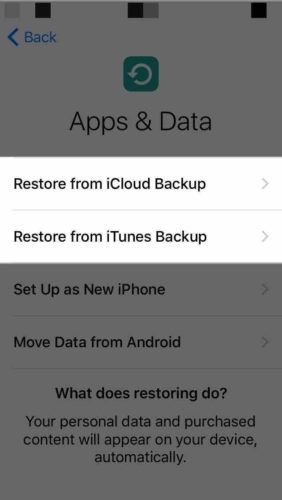
જ્યારે તમે તમારા આઇફોન પર પાસકોડ ભૂલી જાઓ ત્યારે શું કરવું
તમારે તમારો આઇફોન ભૂંસી નાખવો પડશે અને જો તમે તેનો પાસકોડ ભૂલી ગયા હોવ તો તેને નવી તરીકે સેટ કરવું પડશે. જો તમારી પાસે હોય તો તમે બેકઅપમાંથી તમારા સંપર્કો, ફોટા અને અન્ય ફાઇલોને ફરીથી સંગ્રહિત કરી શકશો.
દુર્ભાગ્યવશ, જો તમે તમારા આઇફોનનો બ backupકઅપ ન સાચવ્યો હોય તો તમે તમારી ફાઇલો અને ડેટા ગુમાવશો. એકવાર તમારા આઇફોનને અક્ષમ કર્યા પછી નવો બેકઅપ બનાવવાની કોઈ રીત નથી.
તમારા આઇફોનને ભૂંસી નાખવાની અને જો તેનો પાસકોડ યાદ ન આવે તો તેને ફરીથી સેટ કરવાની થોડી ઘણી રીતો છે. તમે તમારા આઇફોનને ભૂંસી નાખો, પછી અમે તેને ફરીથી કેવી રીતે સેટ કરવું તે બતાવીશું!
આઇટ્યુન્સનો ઉપયોગ કરીને તમારા આઇફોનને ડીએફયુ મોડમાં મૂકો
જો તમે તેનો પાસકોડ ભૂલી ગયા હો, તો અમે તમને તમારા આઇફોનને ડીએફયુ મોડમાં મૂકવાની ભલામણ કરીએ છીએ. તમારા આઇફોન પરનો તમામ કોડ ભૂંસી જાય છે અને જ્યારે તમે તેને ડીએફયુ મોડમાં મૂકી શકો છો અને પુન .સ્થાપિત કરો છો ત્યારે ફેક્ટરી ડિફોલ્ટ્સ પર ફરીથી સેટ કરો. રિસ્ટોર પૂર્ણ થયા પછી, એવું બનશે કે તમે પહેલી વાર તમારા આઇફોનને બ ofક્સની બહાર લઈ ગયા છો.
શીખવા માટે અમારી પગલું દ્વારા પગલું માર્ગદર્શિકા તપાસો કેવી રીતે તમારા આઇફોન DFU સ્થિતિમાં મૂકવા અને પુન restoreસ્થાપિત!
આઇક્લાઉડનો ઉપયોગ કરીને તમારા આઇફોનને ભૂંસી નાખો
જો તમે માય આઇફોન જો તમે તેનો પાસકોડ ભૂલી ગયા તે પહેલાં ચાલુ કર્યો હોય, તો તમે આઇક્લાઉડનો ઉપયોગ કરીને તમારા આઇફોનને પણ કા deleteી શકો છો.
આઇક્લાઉડમાં સાઇન ઇન કરો તમારી Appleપલ આઈડીનો ઉપયોગ કરીને, પછી આઇફોન શોધો ક્લિક કરો. તમારા આઇફોનને શોધવા માટે ડોટ પર ક્લિક કરો, પછી માહિતી બટનને ક્લિક કરો (લીલો હું જુઓ). અંતે, ક્લિક કરો આઇફોન ભૂંસી નાખો .
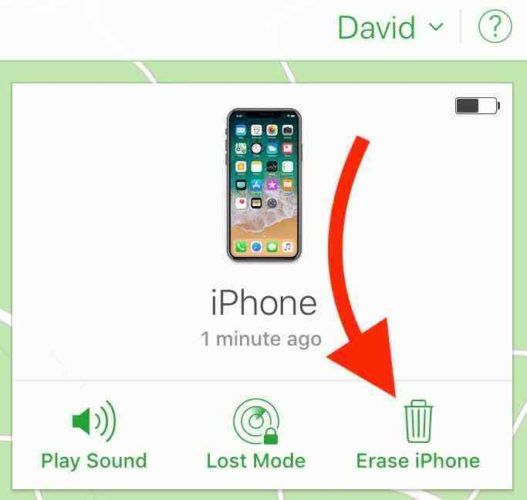
ફરીથી તમારા આઇફોનને કેવી રીતે સેટ કરવું
હવે તમે તમારા આઇફોનને ભૂંસી નાખ્યાં છે, હવે ફરીથી સેટ કરવાનો સમય આવી ગયો છે! Appleપલ એક મહાન છે સેટઅપ માર્ગદર્શિકા કે જે તમને પ્રક્રિયામાં લઈ જશે.
જ્યારે તમે સેટઅપ પ્રક્રિયાના ચોથા પગલા પર પહોંચશો ત્યારે તમે એક નવો આઇફોન પાસકોડ સેટ કરી શકશો.
નીચેના પગલામાં, તમે તમારા આઇફોનનો બેકઅપ પુન .સ્થાપિત કરી શકશો. જો તમારી પાસે તમારા આઇફોનનો બેકઅપ છે, તો પસંદ કરો આઇક્લાઉડ બેકઅપમાંથી પુનoreસ્થાપિત કરો અથવા આઇટ્યુન્સ બેકઅપમાંથી પુનoreસ્થાપિત કરો જ્યારે તમે પર જાઓ એપ્લિકેશન્સ અને ડેટા પગલું.
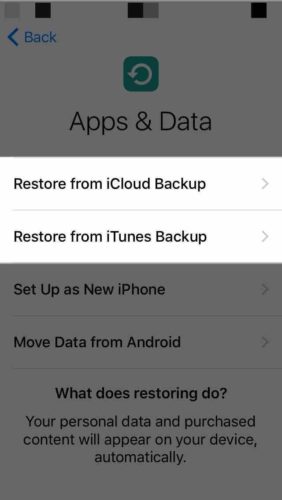
એક નવો પાસકોડ!
તમે તમારા આઇફોન પર એક નવો પાસકોડ સફળતાપૂર્વક સેટ કર્યો છે! જ્યારે તમે તમારા મિત્રોને કેવી રીતે મદદ કરવી તે હવે તમે જાણતા હશો કે જ્યારે તેઓ તમને કહેશે કે તેઓ તેમના આઇફોન પાસકોડને ભૂલી ગયા છે. જો તમને તમારા આઇફોન વિશે કોઈ અન્ય પ્રશ્નો હોય, તો તેમને નીચે ટિપ્પણીઓ વિભાગમાં મૂકો.
મારો ફોન ઇન્ટરનેટથી કનેક્ટ થશે નહીં
વાંચવા બદલ આભાર,
ડેવિડ એલ.